Cara Menonaktifkan Klik Kanan di WordPress
Diterbitkan: 2023-01-05Apakah Anda menjadi korban konten yang dicuri di situs web Anda? Apakah Anda ingin menonaktifkan klik kanan untuk melindungi konten Anda?
Setiap hari banyak konten situs web dicuri dan pencuri menghasilkan pendapatan dari konten tersebut sementara pemilik aslinya tidak mendapat kredit atau uang meskipun peringkat situs web mereka turun karena kontennya tidak unik.
Anda harus mempertimbangkan untuk melindungi konten situs web Anda terutama jika Anda menyediakan konten asli di situs web Anda.
Pada artikel ini, Anda belajar jika menonaktifkan klik kanan cocok untuk Anda, cara menonaktifkan klik kanan di WordPress tanpa plugin, dan cara menonaktifkan klik kanan di WordPress.
Pro dan Kontra Menonaktifkan Klik Kanan di WordPress
Jika Anda tidak yakin apakah Anda harus menonaktifkan klik kanan di situs web Anda atau tidak, saya membuat daftar semua Pro dan Kontra menonaktifkan klik kanan untuk Anda putuskan:
Menonaktifkan Menu Klik Kanan Pro:
Pencuri dapat mencuri konten dan gambar kiriman Anda dengan klik kanan sederhana. Jadi dengan menonaktifkan fitur klik kanan, Anda dapat melindungi konten website Anda.
Kegunaan lain dari klik kanan adalah hotlinking gambar Anda, yang berarti seseorang menggunakan gambar Anda dan sumber daya host Anda untuk menguntungkan diri mereka sendiri.
Menonaktifkan Menu Klik Kanan Kontra:
Cacat terbesar dalam menonaktifkan fungsi klik kanan adalah pengalaman pengguna (UX). Apalagi jika website Anda berisi konten instruksional seperti resep makanan dan konten DIY.
Selain fungsi copy paste di menu klik kanan, masih banyak fungsi lainnya seperti membuka link di tab baru, opsi refresh, dan lainnya. Dengan mencegah klik kanan di WordPress, Anda juga menghentikan orang dari opsi ini dan mengurangi pengalaman mereka di situs web Anda.
Banyak pengguna mungkin meninggalkan situs web Anda karena Anda menonaktifkan klik kanan. Jadi ini mungkin bukan cara yang paling praktis untuk melindungi konten Anda.
Selain menonaktifkan klik kanan yang buruk untuk UX situs web Anda, ini juga bukan cara paling aman untuk melindungi konten Anda. Pencuri cukup mengaktifkan kembali klik kanan dengan menonaktifkan JavaScript di browser mereka.
Namun kami menemukan plugin WPShield Content Protector yang menawarkan fitur pengganti untuk menonaktifkan menu klik kanan. Ini memiliki fitur unik yang tidak menonaktifkan menu klik kanan tetapi menonaktifkan item berbahaya seperti melihat sumber dan menyimpan gambar . Itu tidak menciptakan UX yang buruk bagi pengunjung Anda
Cara Menonaktifkan Klik Kanan di WordPress [3 Metode]
Jika Anda ingin menonaktifkan klik kanan, WordPress tidak menawarkan opsi untuk melakukannya, jadi Anda perlu menggunakan plugin atau kode khusus.
Berikut ini, Anda mempelajari tiga cara berbeda untuk menonaktifkan klik kanan.
Saya juga akan memberi tahu Anda nanti di artikel ini tentang beberapa metode yang lebih praktis dan dapat melindungi konten Anda dengan lebih baik.
Metode 1: Gunakan Plugin Pelindung Konten WPShield (Metode Paling Aman)
Menggunakan plugin mungkin merupakan cara termudah dan teraman untuk mencapai tujuan di situs web WordPress karena plugin melindungi konten situs Anda dengan berbagai cara. Namun, tidak semua plugin menawarkan banyak fitur yang mudah digunakan.
Banyak plugin pelindung konten, dapat menonaktifkan fungsi klik kanan. Namun saya ingin memperkenalkan plugin WPShield Content Protector yang selain menonaktifkan klik kanan juga menawarkan 14 modul pelindung lainnya untuk melindungi semua jenis konten di situs Anda.
Harap pertimbangkan juga untuk menggunakan Pembatas Menu Klik Kanan yang tersedia di WPShield Content Protector Pro yang lebih praktis dan tidak memengaruhi UX situs web Anda.
Untuk menggunakan plugin Pelindung Konten WPShield, ikuti petunjuk ini:
Langkah 1: Unduh plugin WPShield Content Protector.
Langkah 2: Buka Plugins → Add New dan instal plugin di WordPress Anda.
Langkah 3: Buka WP Shield → Pengaturan dan buka panel Pelindung Konten.
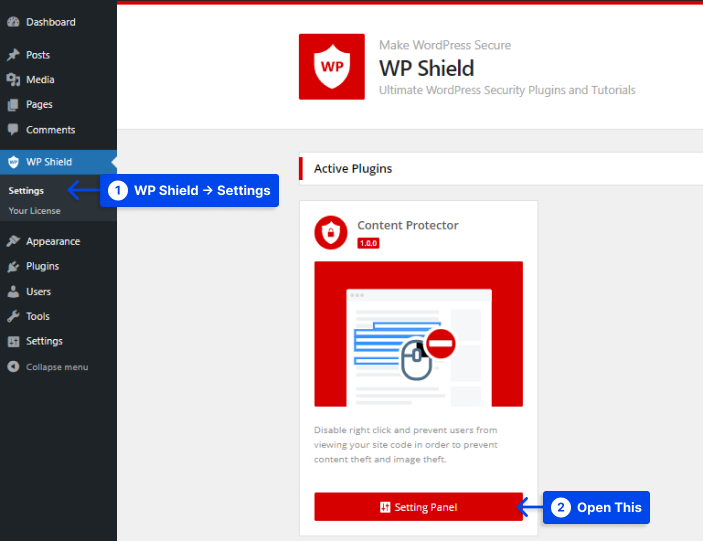
Langkah 4: Buka Pelindung Klik Kanan dan aktifkan Pelindung Menu Klik Kanan .
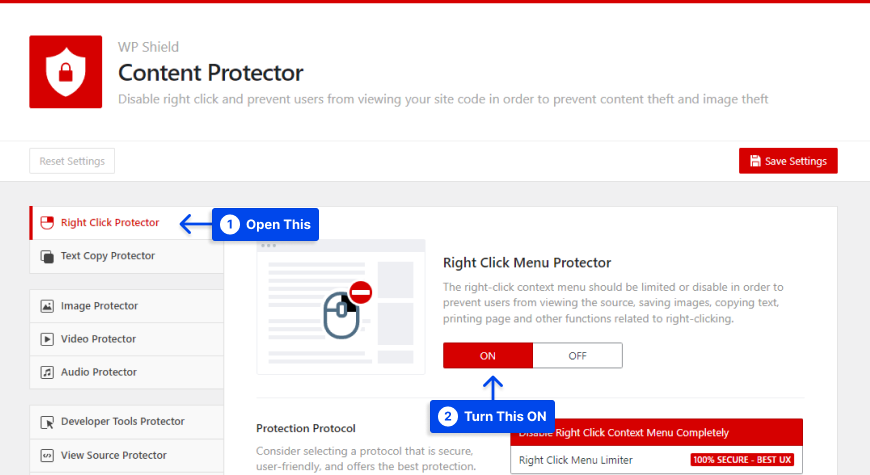
Langkah 5: Pilih Nonaktifkan Menu Konteks Klik Kanan Sepenuhnya di Protokol Perlindungan .
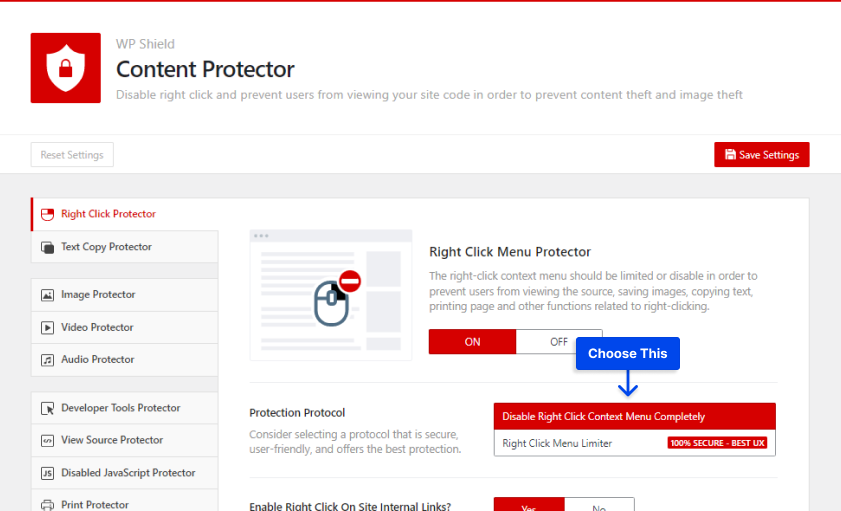
Opsi ini juga mendukung penonaktifan menu klik kanan di Elementor dan semua tema WordPress dan plugin WordPress.
Namun, menonaktifkan sepenuhnya klik kanan berdampak buruk pada UX (Pengalaman Pengguna) situs web Anda. Untuk memastikan konten Anda terlindungi dan pemirsa Anda senang, WPShield Content Protector Pro menawarkan fitur unik bernama Pembatas Menu Klik Kanan .
Untuk membatasi menu klik kanan, ikuti langkah-langkah berikut:
Langkah 1: Buka Pelindung Klik Kanan dan aktifkan Pelindung Menu Klik Kanan .
Langkah 2: Pilih Pembatas Menu Klik Kanan sebagai Protokol Perlindungan .
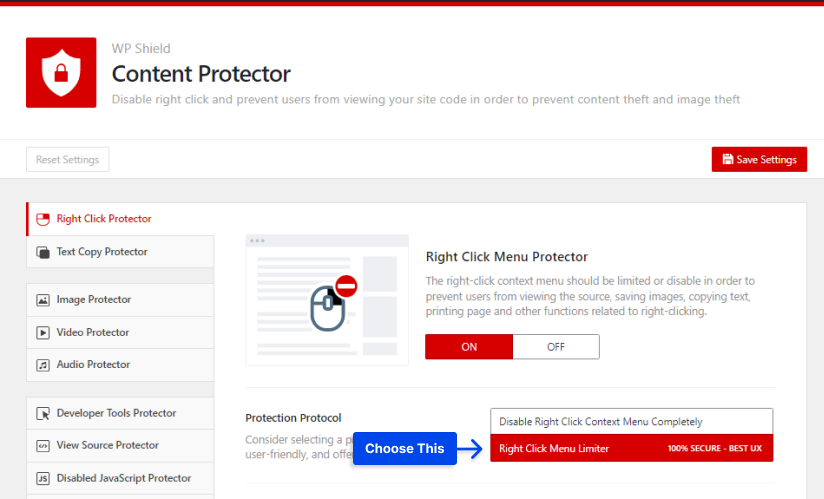
Dengan mengaktifkan opsi ini, pengguna dapat mengeklik kanan situs web Anda, tetapi item seperti "Salin", "Simpan Gambar Sebagai", atau "Lihat sumber" dinonaktifkan di menu klik kanan!
Opsi Pembatas Menu Klik Kanan hanya tersedia di plugin WPShield Content Protector Pro, dan Anda dapat memastikan konten Anda 100% aman, dan UX situs web Anda tidak terpengaruh.
Salah satu cara paling umum pencuri konten untuk mengaktifkan kembali klik kanan adalah dengan menonaktifkan JavaScript di browser mereka karena plugin pelindung bekerja dengan kode JavaScript sehingga plugin pelindung konten tidak akan berfungsi jika pengunjung menonaktifkan JavaScript di browser.
Tetapi WPShiled Content Protector memiliki fitur unik lain bernama Disabled JavaScript Protector yang tidak memungkinkan pengunjung untuk melihat situs Anda jika JavaScipt dinonaktifkan.
Perhatikan bahwa Pembatas Menu Klik Kanan dan Pelindung JavaScript yang Dinonaktifkan adalah opsi spesifik dan unik yang hanya tersedia di WPShield Content Protector Pro dan dapat membantu Anda mengamankan konten situs web Anda.
Ikuti langkah-langkah ini untuk melindungi situs web Anda dari penonaktifan JavaScript:
Langkah 1: Buka WP Shield → Pengaturan .
Langkah 2: Buka Pelindung JavaScript yang Dinonaktifkan dan aktifkan Pelindung JavaScript yang Dinonaktifkan .
Langkah 3: Dinonaktifkan JavaScript Protector menawarkan tiga metode berbeda yang dapat Anda pilih.
- Tampilkan Pesan Pemberitahuan Sederhana: Anda dapat memilih Tampilkan Pesan Pemberitahuan Sederhana sebagai Protokol Perlindungan. Jika pengguna menonaktifkan JavaScript di browser mereka, mereka akan menerima pesan yang meminta mereka untuk mengaktifkannya kembali agar dapat terus menggunakan situs web. Ini bukan cara paling aman di antara semua protokol yang tersedia.
- Hapus Konten Halaman + Tampilkan Pesan Pemberitahuan: Anda dapat memilih Hapus Konten Halaman + Tampilkan Pesan Pemberitahuan sebagai Protokol Perlindungan. Jika seseorang mencoba mengaktifkan klik kanan dengan menonaktifkan JavaScript di browser mereka, itu akan memaksa menghapus konten situs web dan menampilkan pesan pemberitahuan kepada mereka.
- Arahkan Pengguna Ke Halaman Lain: Anda dapat memilih Arahkan Pengguna Ke Halaman Lain sebagai Protokol Perlindungan. Anda dapat memilih halaman di Redirect To Page, jadi jika seseorang menonaktifkan JavaScript, mereka akan dialihkan ke halaman yang Anda pilih.
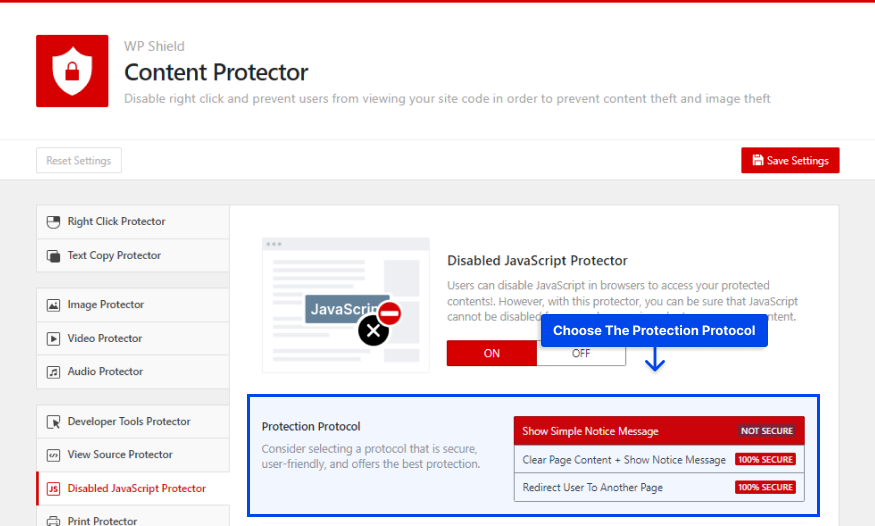
Dengan opsi ini, situs web Anda harus diamankan dari penonaktifan peretasan JavaScript.
Metode 2: Nonaktifkan Klik Kanan Tanpa Plugin
Jika Anda ingin menonaktifkan klik kanan di situs web Anda, Anda cukup menambahkan kode JavaScript ke file situs web Anda.
Karena metode ini dengan JavaScript, jika pengguna menonaktifkan JavaScript di browser mereka, mereka cukup menggunakan klik kanan untuk menyalin konten Anda.
Jika Anda ingin memastikan tidak ada yang dapat menggunakan opsi penonaktifan JavaScript untuk menggunakan klik kanan, unduh Pelindung Konten WPShield untuk menggunakan opsi Pelindung JavaScript Nonaktif .
Untuk menambahkan JavaScript ke situs web Anda, ikuti langkah-langkah berikut:
Langkah 1: Buka Tampilan → Editor File Tema .
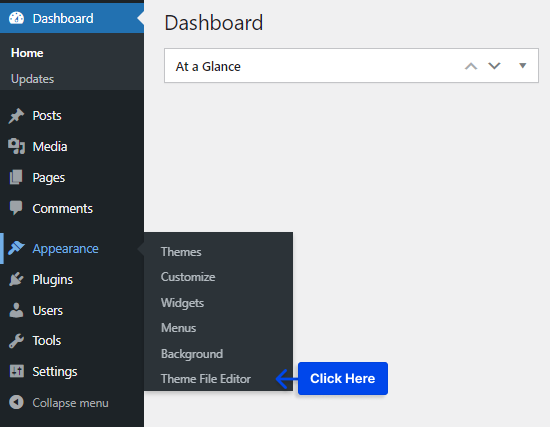
Langkah 2: Buka file footer.php di Theme Files .
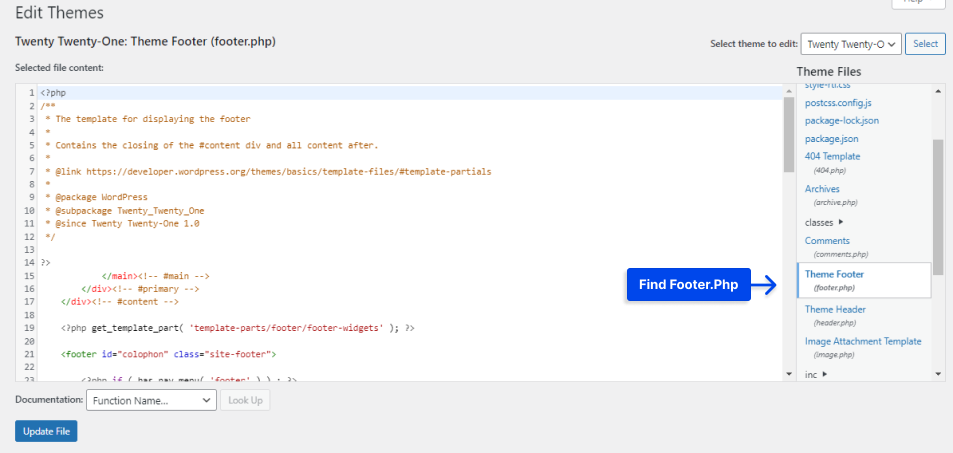
Langkah 3: Temukan tag </body> .

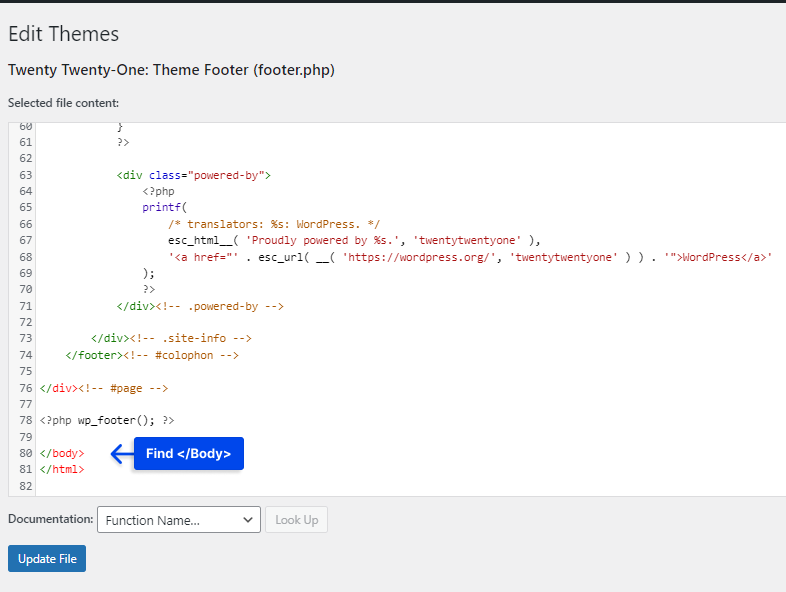
Langkah 4: Tambahkan kode berikut sebelum tag </body> :
<script type="text/javascript"> jQuery(document).ready(function () { jQuery("body").bind("cut copy paste", function (e) { e.preventDefault(); }); jQuery("body").on("contextmenu", function (e) { return false; }); }); </script>Contoh:
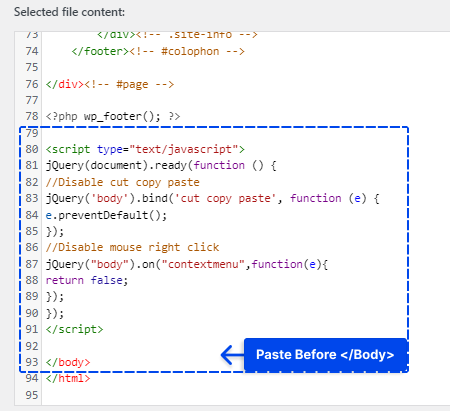
Setelah menambahkan kode ini, klik kanan dan pemilihan teks harus dinonaktifkan di situs web Anda.
Metode 3: Nonaktifkan Klik Kanan Menggunakan CSS
Anda dapat menggunakan kode CSS untuk melindungi konten Anda. Kode ini tidak serta merta menonaktifkan klik kanan, tetapi menonaktifkan pemilihan teks di situs web Anda, yang perlu Anda salin kontennya.
Perhatikan bahwa menggunakan CSS untuk menonaktifkan pemilihan teks sangatlah mudah, namun sangat mudah untuk mengembalikannya. Jadi metode ini tidak mengamankan konten Anda dengan benar.
Saya sarankan Anda menggunakan Pelindung Konten WPShield jika Anda ingin memastikan konten Anda 100% aman
Untuk menambahkan kode CSS ke situs web Anda, lakukan ini:
Langkah 1: Buka Penampilan → Sesuaikan di dasbor WordPress Anda.
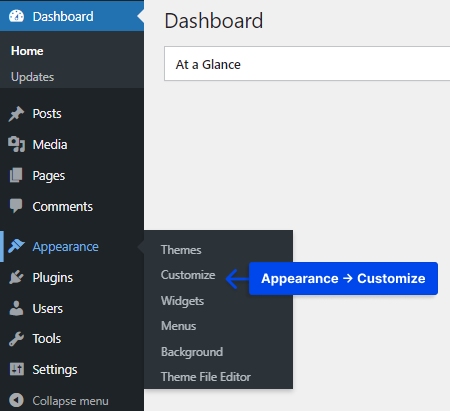
Langkah 2: Buka CSS tambahan .
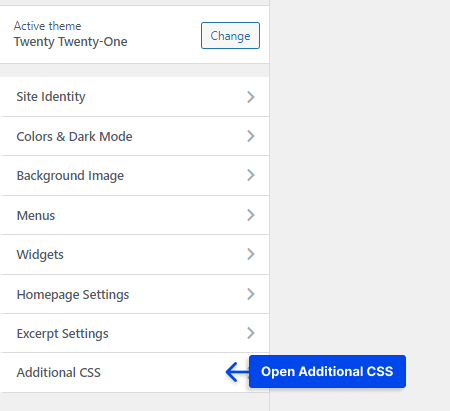
Langkah 3: Tempelkan kode berikut di sana.
*{ -moz-user-select: none; -khtml-user-select: none; -webkit-user-select: none; user-select: none; } 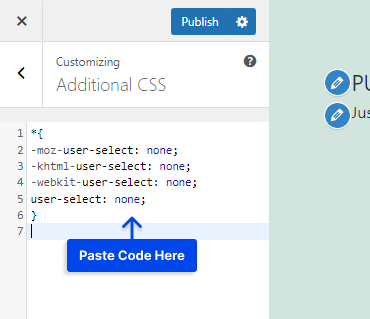
Sekarang, pemilihan teks harus dinonaktifkan di situs web Anda.
Cara Alternatif Untuk Melindungi Konten Anda
Mengatasi konten bukan satu-satunya cara orang dapat mencuri konten Anda terutama jika Anda menggunakan berbagai jenis media seperti gambar, video, dan audio di situs web Anda.
Jika Anda ingin memastikan tidak ada orang yang dapat mencuri konten Anda, harap baca sisa artikel ini.
Nonaktifkan Hotlinking di WordPress
WordPress dengan mudah memungkinkan orang lain menggunakan tautan halaman Anda untuk menyematkannya sepenuhnya di situs web mereka yang disebut iFrame Hotlinking.
Saat mereka menyematkan situs web Anda di situs web mereka, mereka mendapat manfaat dari penggunaan konten Anda dan sumber daya host WordPress Anda untuk mendapatkan tampilan dan pendapatan.
Bahkan jika Anda menonaktifkan klik kanan di situs web Anda, mereka dapat dengan mudah menyalin konten tersemat tanpa masalah.
Pelindung Konten WPShield dapat membantu Anda menonaktifkan iFrame Hotlinking dengan mudah.
Untuk mencegah iFrame Hotlinking, ikuti langkah berikut.
Langkah 1: Buka iFrame Hotlink Protector dan nyalakan iFrame Hotlink Protector .
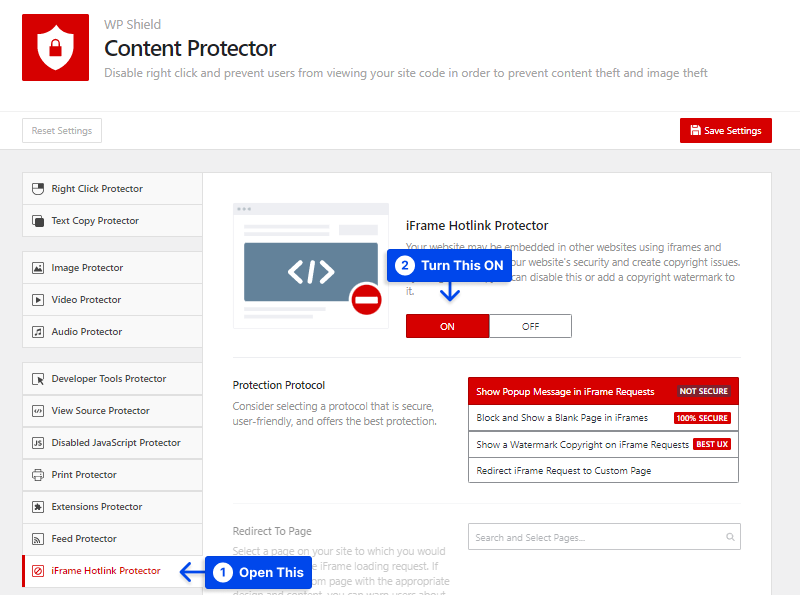
Langkah 2: Plugin Pelindung Konten WPShield menawarkan empat protokol berbeda untuk melindungi situs web Anda agar tidak disematkan ke situs web lain.
Pilih protokol yang sesuai dengan kebutuhan dan situasi Anda:
- Tampilkan Pesan Popup di Permintaan iFrame: Jika Anda memilih Tampilkan Pesan Popup di Permintaan iFrame sebagai Protokol Perlindungan, pesan popup muncul alih-alih iFrame yang diminta.
- Blokir dan Tampilkan Halaman Kosong di iFrames: Menggunakan Blokir dan Tampilkan Halaman Kosong di iFrames sebagai Protokol Perlindungan berarti saat konten disematkan, tidak ada yang akan muncul di iFrame.
- Tampilkan Hak Cipta Tanda Air pada Permintaan iFrame: Jika Anda memilih Tampilkan Hak Cipta Tanda Air pada Permintaan iFrame sebagai Protokol Perlindungan, tanda air akan muncul di iFrame yang diminta.
- Arahkan Ulang Permintaan iFrame ke Halaman Khusus: Jika Anda memilih Arahkan Permintaan iFrame ke Halaman Khusus sebagai Protokol Perlindungan, semua iFrame yang diminta akan dialihkan ke halaman yang Anda pilih di Redirect To Page .
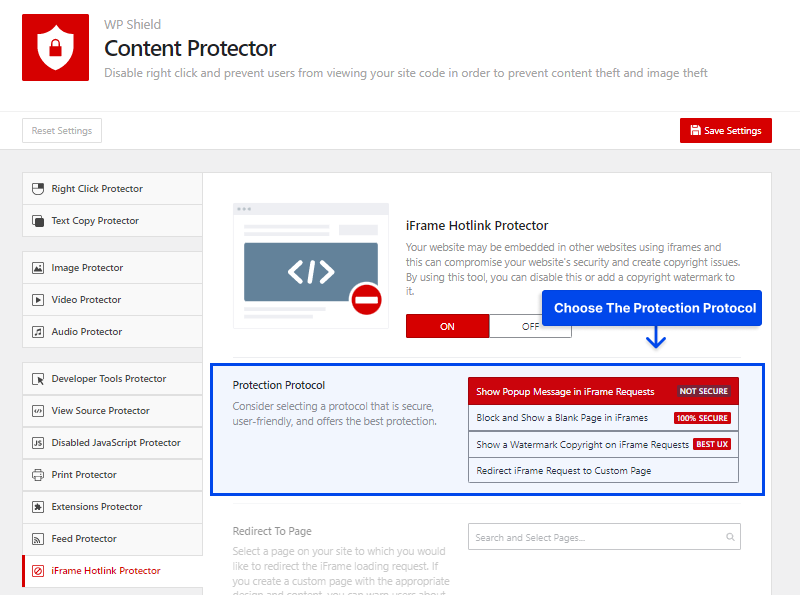
Lindungi Video di WordPress
Jika Anda menambahkan video ke situs web Anda dan ingin memonetisasinya serta menjaganya tetap aman, Anda dapat menggunakannya
Pelindung Video di Pelindung Konten WPShield.
Untuk melindungi video Anda agar tidak diunduh, ikuti langkah-langkah ini.
Langkah 1: Buka Video Protector dan aktifkan Video Download Protector .
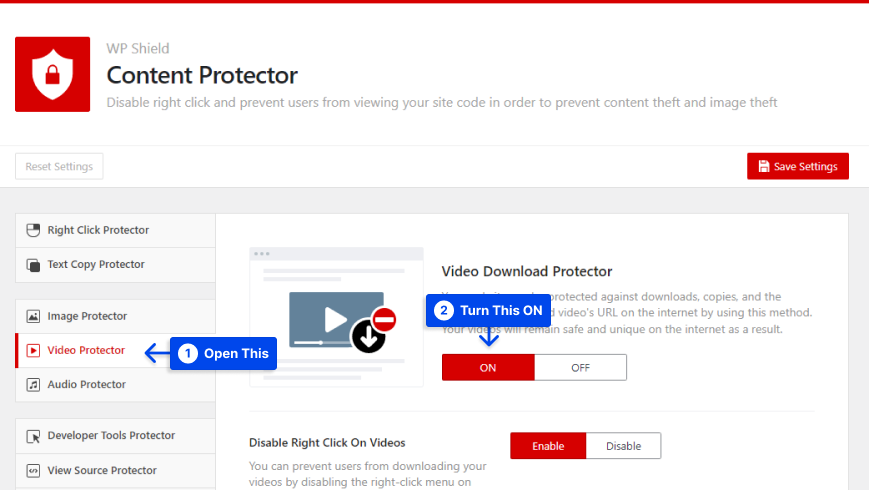
Langkah 2: Video Download Protector memberi Anda berbagai tingkat keamanan untuk dipilih.
- Nonaktifkan Klik Kanan Pada Video: Jika Anda mengaktifkannya, klik kanan akan dinonaktifkan pada video, sehingga mereka tidak dapat menggunakan pengunduh untuk mengunduh video Anda.
- Hapus Tombol Unduh Video: Sebagian besar pemutar video memiliki tombol unduh secara default, menggunakan opsi ini Anda dapat menghapus tombol unduh.
- Perlindungan Hotlink untuk Video: Tautan video Anda dapat digunakan untuk menyematkan video di situs web lain, menggunakan opsi ini mencegah video dimuat di situs web lain.
Lindungi Gambar di WordPress
Saat Anda mengunggah gambar di WordPress, orang dapat dengan mudah mengunduh dan menggunakannya. Melindungi gambar khususnya penting jika Anda membuat foto asli.
Pelindung Konten WPShield menawarkan Pelindung Pencurian Gambar yang memastikan gambar aman di situs web Anda.
Ikuti langkah-langkah ini untuk melindungi gambar di situs web Anda.
Langkah 1: Buka Pelindung Gambar dan nyalakan Pelindung Pencurian Gambar .
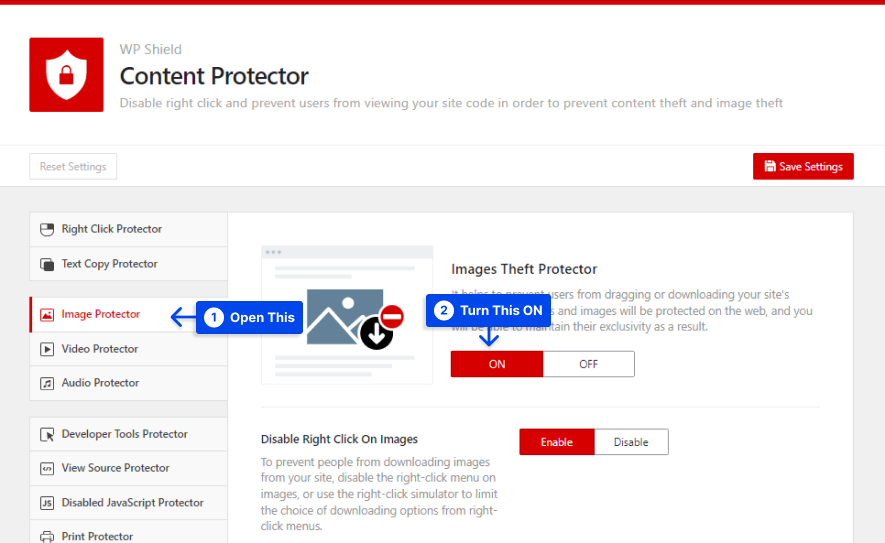
Langkah 2: Pelindung Gambar memberi Anda berbagai tingkat keamanan untuk dipilih.
- Nonaktifkan Klik Kanan Pada Gambar: Jika Anda ingin melindungi foto di WordPress, Nonaktifkan Klik Kanan Pada Gambar , jadi tidak ada yang bisa mengunduhnya.
- Nonaktifkan Seret dan Lepas pada Gambar: Pengguna dapat menggunakan seret dan lepas untuk mengunduh foto Anda dengan mudah. Dengan opsi ini, nonaktifkan drag and drop pada gambar Anda.
- Hapus Tautan Tautan Di Sekitar Gambar: Opsi ini memastikan tidak ada tautan yang mengelilingi gambar ke versi gambar penuh atau berukuran lebih besar.
- Perlindungan Hotlink untuk Gambar: Tautan gambar Anda dapat digunakan untuk menyematkan gambar di situs web lain, menggunakan opsi ini mencegah gambar dimuat di situs web lain.
Lindungi Audio di WordPress
Pencuri dapat mengunduh audio Anda saat Anda mengunggahnya ke situs web Anda. Sebagian besar pemutar audio bahkan memiliki tombol unduh.
Jika Anda mencari cara untuk melindungi audio di situs web Anda, Pelindung Konten WPShield adalah pilihan yang sempurna.
Ikuti langkah-langkah ini untuk memastikan audio aman di situs web Anda.
Langkah 1: Buka Audio Protector dan aktifkan Audio Download Protector .
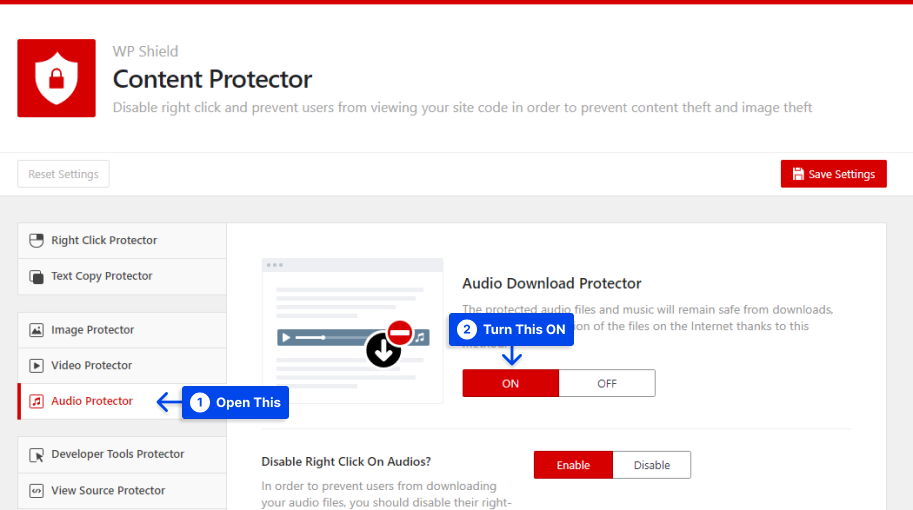
Langkah 2: Pelindung Unduhan Audio memberi Anda berbagai tingkat keamanan untuk dipilih.
- Nonaktifkan Klik Kanan Pada Audio: Jika Anda mengaktifkannya, klik kanan akan dinonaktifkan pada audio, sehingga mereka tidak dapat menggunakan pengunduh untuk mengunduh lagu dan audio Anda.
- Hapus Tombol Unduh Audio: Sebagian besar pemutar audio memiliki tombol unduh secara default, menggunakan opsi ini Anda dapat menghapus tombol unduh.
- Perlindungan Hotlink untuk Audio: Tautan audio Anda dapat digunakan untuk menyematkan audio di situs web lain, menggunakan opsi ini mencegah audio dimuat di situs web lain.
Tambahkan Pemberitahuan Hak Cipta Di Situs Anda
Anda dapat menambahkan pemberitahuan hak cipta ke situs web Anda dan memberi tahu pemirsa bahwa konten Anda asli. Pemberitahuan Hak Cipta dapat mencegah beberapa pengguna menyalin konten Anda.
Misalnya, Anda dapat menambahkan teks hak cipta di bagian atas konten situs web Anda seperti: “Konten Situs Web ini adalah milik pemilik dan tidak boleh digunakan tanpa izin”
Tambahkan Tanda Air ke Gambar Anda
Jika Anda memberi watermark pada gambar Anda dengan nama situs atau logo Anda, pengguna tidak akan dapat menyalinnya. Ini dapat mencegah pengunjung melewati klik kanan yang dinonaktifkan dan mengambil tangkapan layar gambar Anda.
Tanda air tidak dapat dihilangkan tanpa merusak kualitas gambar, sehingga ini dianggap sebagai metode yang efektif untuk mencegah pencurian konten.
Dengan plugin seperti Image Watermark, Anda dapat menyesuaikan ukuran, transparansi, dan lokasi watermark dan mencadangkan gambar asli jika perlu. Saat Anda pergi ke Pengaturan → Tanda Air, Anda dapat memilih tempat untuk menempatkan tanda air.
Anda juga dapat memeriksa ulasan kami tentang plugin tanda air WordPress terbaik untuk informasi lebih lanjut.
Gunakan Copysentry
Alat yang disebut Copysentry memberi tahu Anda saat konten Anda dicuri. Itu memindai Internet secara teratur, memberi tahu Anda segera setelah mendeteksi sesuatu yang dicuri.
Pemberitahuan penghapusan DMCA dapat dikeluarkan saat Anda menemukan bahwa seseorang menggunakan konten Anda tanpa izin
Kesimpulan
Artikel ini telah membahas mengapa Anda perlu mempertimbangkan untuk menonaktifkan klik kanan, cara mencegah pencuri konten, cara alternatif untuk melindungi konten Anda, dan banyak lagi.
Saya sarankan menggunakan Pelindung Konten WPShield, yang memastikan konten Anda 100% aman. Ini juga menawarkan banyak fitur unik yang tidak dapat Anda temukan di plugin lain.
Saya menghargai Anda membaca artikel ini, beri tahu saya pendapat Anda tentang artikel ini dengan meninggalkan komentar.
Jika Anda tertarik untuk mengetahui tentang konten baru kami, ikuti BetterStudio di Facebook dan Twitter.
